Parandage Windows 11 3. ja 4. köite puhul. Valige operatsioonisüsteem
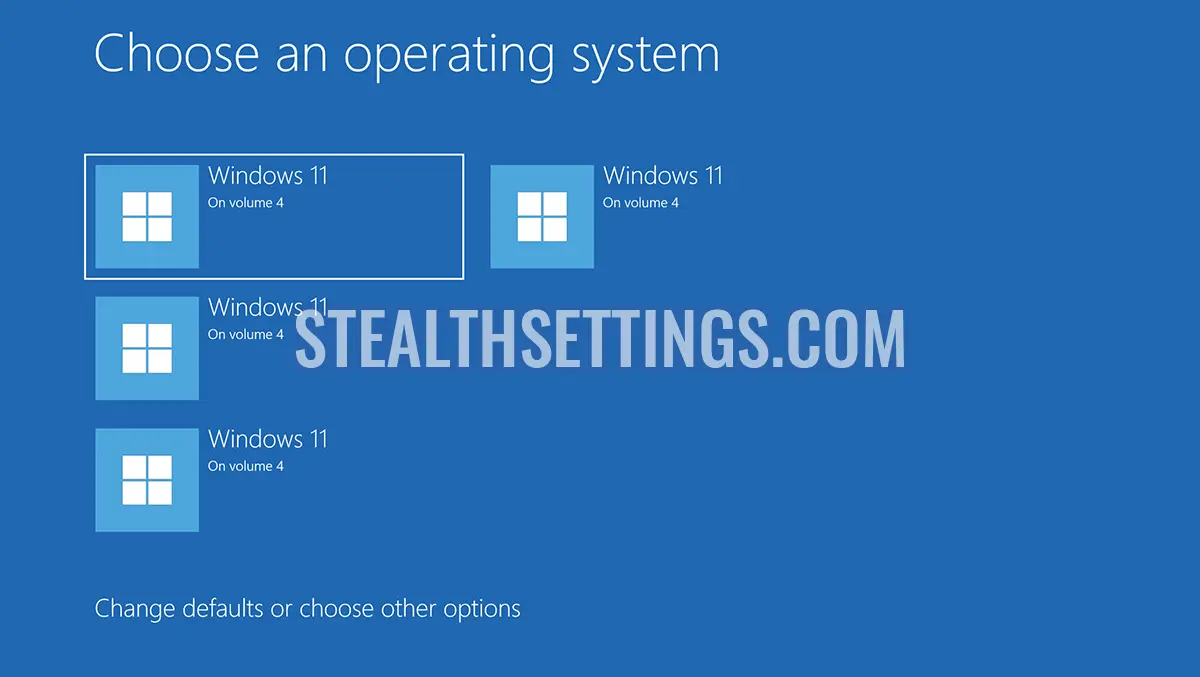
“Valige operatsioonisüsteem. Windows 11, 4. köide” on sinine ekraan, mis ilmub arvuti käivitamisel ja millelt kasutaja saab valida, millist operatsioonisüsteemi käivitada (käivitada). See ekraan on tüüpiline arvutitele, mille erinevatele kõvaketta partitsioonidele või köidetele on installitud mitu Windows 11 versiooni.
sisu
Samuti on juhtumeid, kui see leht ilmub pärast Windows 11 suurt värskendust ja kuvatavaid köiteid (operatsioonisüsteeme) tegelikkuses ei eksisteeri. Ma ei tea täpselt, miks see probleem tekib, kuid selle saab väga lihtsalt lahendada.

Fix Blue Screen: Choose an operating system. Windows 11 on Volume 3, 4.
Kui teie arvutisse pole installitud mitut operatsioonisüsteemi ja te ei kasuta topeltkäivitust, kuid see ilmub “Valige operatsioonisüsteem. Windows 11 4. köitel”, on kaks meetodit, mille abil saate sellest sinisest ekraanist mööda minna, ilma et peaksite käsitsi valima operatsioonisüsteemi, mida soovite arvuti käivitada.
Esimene meetod
Lihtsaim on kindlaks teha, milliselt kõvakettalt soovite arvuti käivitada ja määrata operatsioonisüsteemi käivitamiseks valitud köitest või partitsioonist väike ooteaeg.
1. Klõpsate sinisel ekraanil “Muutke vaikeseadeid või valige muud valikud”.
2. Klõpsake valikute ekraanil nuppu “Muutke taimerit”.

3. Määrake valitud süsteemi automaatseks käivitumiseks 5 sekundit. Windows 11, 3. köide, 4. köide või mõni muu, mida soovite automaatselt käivitada.

Pärast seda sammu, järgmisel arvuti taaskäivitamisel, jääb sinine ekraan alles 5 sekundiks, misjärel käivitab see automaatselt operatsioonisüsteemi valitud helitugevuselt või kõvakettalt.

Teine meetod
Kui soovite sõnumi ilmumise lõpetada “Valige operatsioonisüsteem. Windows 11 4. köitel” arvuti sisselülitamisel järgige hoolikalt alloleva õpetuse juhiseid. Seda meetodit soovitatakse juhul, kui teil pole samasse arvutisse installitud mitut Windows 11 operatsioonisüsteemi või kui te ei käivita Windowsi topeltkäivitamist Linuxi või mõne muu operatsioonisüsteemiga.
1. Avage Windows 11 menüü Start ja avage Advanced System Settings.

2. Vahekaardil “Arenenud” klõpsake nuppu “Seaded” või “Käivitamine ja taastamine”.

3. Seadetes “Käivitamine ja taastamine” valige operatsioonisüsteem, mida soovite, et arvuti automaatselt käivituks, ja tühjendage suvand “Operatsioonisüsteemide loendi kuvamise aeg”.

4. Klõpsake “Rakendama”, klõpsake “Ok”.
Pärast selle muudatuse tegemist ei tohiks arvuti taaskäivitamisel enam kuvada operatsioonisüsteemi helitugevuse valikut. Windows 11, 3., 4. köite või muu number.
Kasutajate jaoks, kelle Windows 11 arvutid on registreeritud Insider Preview Dev Channelis või Canarys, on see probleem värskendusega lahendatud “Cumulative Update Build 26080.1300 (KB5037139)“.
Seotud: Kuidas aktiveerida Kanaari kanali värskendusi Windows 11 jaoks
“UPDATE 3/18: We are starting to roll out two servicing updates to Windows Insiders in the Dev Channel. Both these updates do not include anything new and are designed to test our servicing pipeline for Windows 11, version 24H2. Most Insiders in the Dev Channel will receive Cumulative Update Build 26080.1300 (KB5037139). However, Insiders that have Virtualization Based Security (VBS) turned on will receive Build 26080.1400 (KB5037140) and may not experience a restart upon installing the update. Arm64 devices, even with VBS turned on, will only receive Build 26080.1300 (KB5037139).“
Parandage Windows 11 3. ja 4. köite puhul. Valige operatsioonisüsteem
Mis on uut
Ümber Stealth
Kirglik tehnoloogia vastu kirjutan koos Stealthsetts.com -i naudinguga alates 2006. aastast. Mul on rikkalik kogemus opsüsteemides: MacOS, Windows ja Linux, aga ka programmeerimiskeelte ja ajaveebiplatvormide (WordPress) ning veebipoodide jaoks (WooCommerce, Magento, Prashop).
Vaadake kõiki Stealthi postitusiSamuti võite olla huvitatud...

